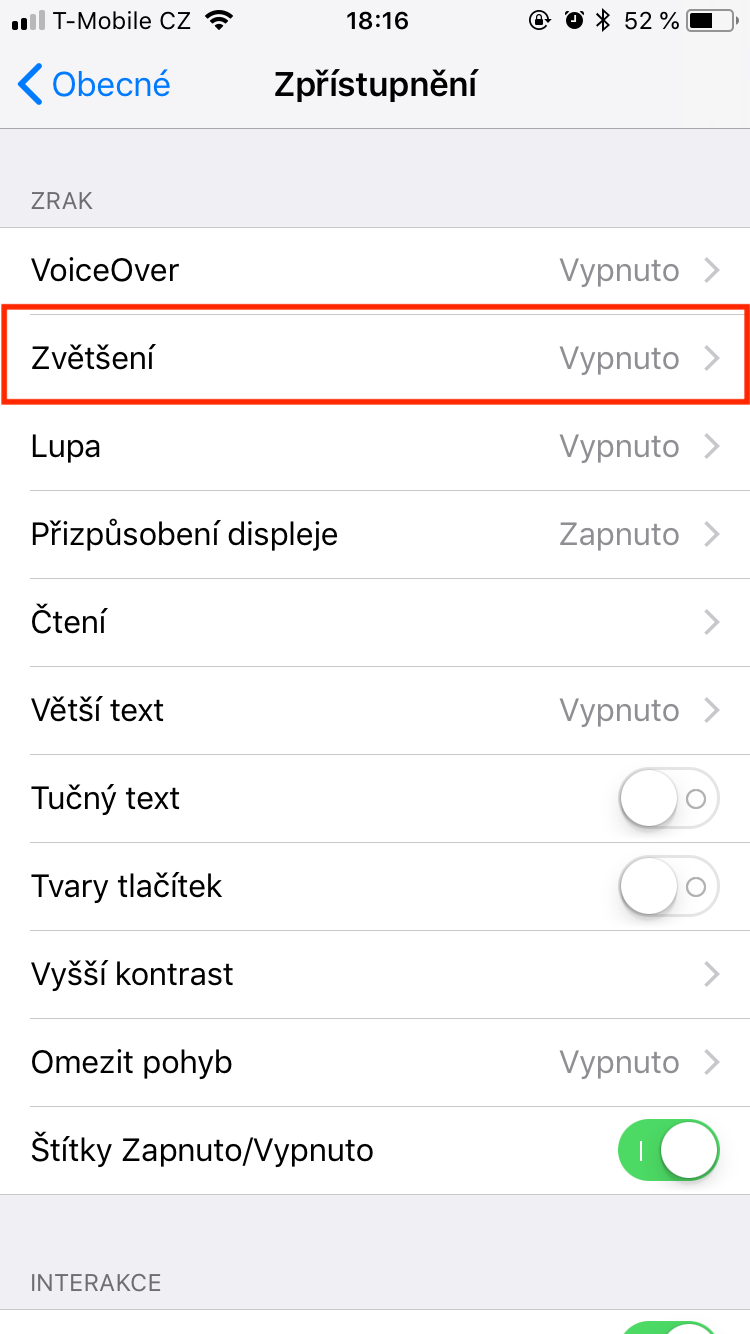स्मार्टफोन - जिसमें आईफोन भी शामिल है - उपयोगकर्ताओं को न केवल क्लासिक ऊर्ध्वाधर स्थिति में, बल्कि क्षैतिज स्थिति में भी सामग्री देखने और उसके साथ बातचीत करने की संभावना प्रदान करता है। यदि आपके iPhone पर ओरिएंटेशन लॉक अनलॉक है, तो आप अपने iPhone को थोड़ा मोड़कर और झुकाकर ऊर्ध्वाधर और क्षैतिज दृश्यों के बीच आसानी से और जल्दी से स्विच कर सकते हैं। लेकिन अगर iPhone पर डिस्प्ले का रोटेशन काम करना बंद कर दे तो क्या करें?
यह हो सकता था रुचि आपको

उदाहरण के लिए, यदि आप अपने iPhone पर YouTube वीडियो देखना चाहते हैं या अपनी पसंदीदा स्ट्रीमिंग सेवाओं में से किसी एक पर मूवी या श्रृंखला देखना चाहते हैं, और iPhone आपको अचानक से लैंडस्केप दृश्य पर स्विच नहीं करने देना चाहता, तो यह हो सकता है कष्टप्रद। सौभाग्य से, अधिकांश मामलों में, यह कोई बड़ी समस्या नहीं है। आज के गाइड में हम आपको सलाह देंगे कि कैसे आगे बढ़ना है।
डिस्प्ले सेटिंग्स जांचें
कभी-कभी मैं किसी कारण से अपने iPhone पर सेटिंग बदल सकता हूं और फिर पूरी चीज़ भूल सकता हूं। इसे अपने iPhone पर चलाने का प्रयास करें सेटिंग्स -> एक्सेसिबिलिटी -> ज़ूम, और सुनिश्चित करें कि आपने यह सुविधा बंद कर दी है इज़ाफ़ा. यह बिना सोचे-समझे लग सकता है, लेकिन ऐसा हो सकता है कि आप पोर्ट्रेट लॉक को अनलॉक करना भूल गए हों - अपने iPhone को अनलॉक करें, कंट्रोल सेंटर को सक्रिय करें और सुनिश्चित करें कि पोर्ट्रेट लॉक अनलॉक है। यदि आवश्यक हो तो आप इसे निष्क्रिय भी कर सकते हैं और फिर से सक्रिय कर सकते हैं।
पुनरारंभ करें और रीसेट करें
कभी-कभी ओरिएंटेशन लॉक समस्या रहस्यमय तरीके से ऐप में मौजूद हो सकती है - इसलिए अपने iPhone पर ऐप को बंद करके और फिर इसे फिर से लॉन्च करके रीसेट करने का प्रयास करें। आप अपने iPhone को बार-बार बंद करने का प्रयास कर सकते हैं, या हार्ड रीसेट का प्रयास कर सकते हैं। जब आपके iPhone की स्क्रीन नहीं घूमेगी, तो यह कष्टप्रद हो सकता है। ज्यादातर मामलों में, समस्या गलत सेटिंग्स या संगतता समस्याओं के कारण होती है। हमारा मानना है कि उपरोक्त तरीकों में से एक ने आपको समस्या को हल करने में मदद की और सब कुछ सामान्य हो जाएगा।